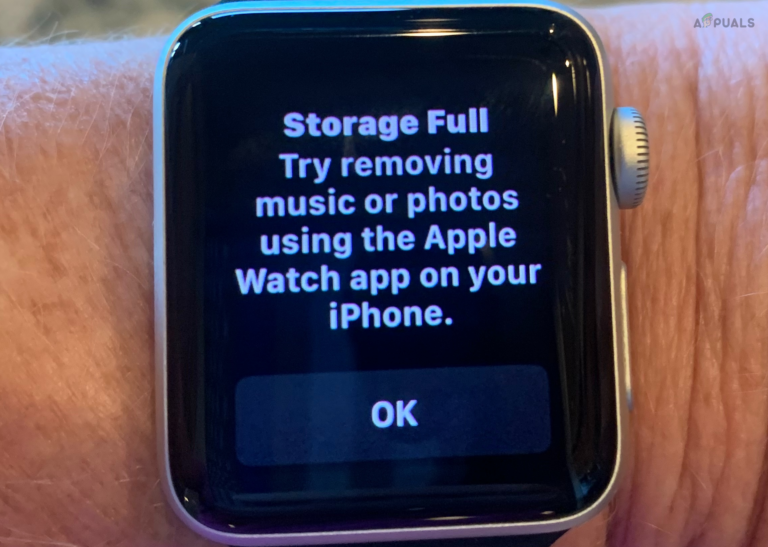Пометить раздел как активный, выделенный серым цветом? Вот ЛЕГКО ИСПРАВИТЬ!
Параметр «Отметить раздел как активный» неактивен, если раздел, который вы пытаетесь пометить как активный, не является основным разделом. Кроме того, если вы используете режим UEFI на своем компьютере, вы обнаружите, что указанная опция неактивна, поскольку она больше не нужна.
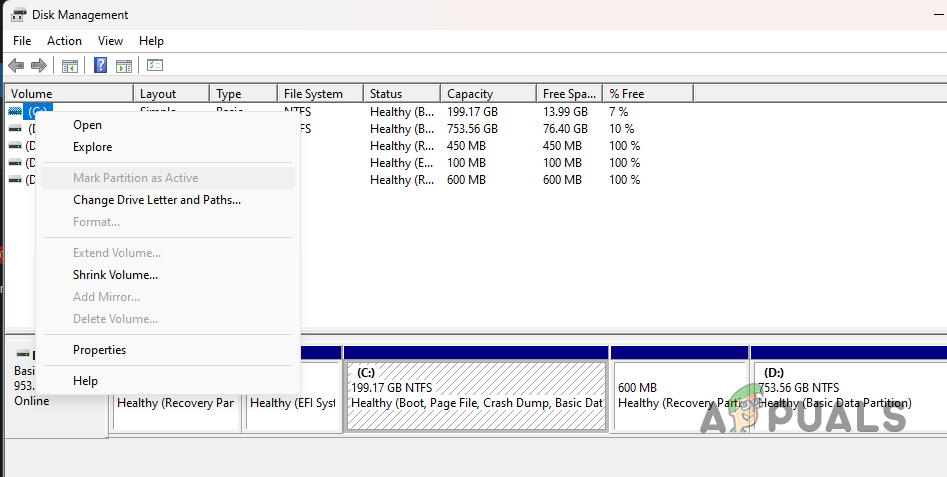 Пометить раздел как активный, выделенный серым цветом в «Управлении дисками»
Пометить раздел как активный, выделенный серым цветом в «Управлении дисками»
Программы для Windows, мобильные приложения, игры - ВСЁ БЕСПЛАТНО, в нашем закрытом телеграмм канале - Подписывайтесь:)
Раздел должен быть помечен как активный, когда вы пытаетесь указать встроенному ПО компьютера загрузку с него. Это означает, что раздел должен иметь загрузочный источник, чтобы быть помеченным как активный. В этой статье мы объясним, почему опция «Отметить раздел как активный» в инструменте «Управление дисками» неактивна, и предоставим альтернативу, которую вы можете использовать вместо этого.
Почему параметр «Отметить раздел как активный» выделен серым цветом?
Когда вы сталкиваетесь с неактивной опцией «Отметить раздел как активный» в утилите «Управление дисками», это происходит главным образом по двум причинам. Во-первых, раздел, который вы пытаетесь пометить как активный, не является основным.
Основной раздел обычно — это место, где установлена ваша операционная система. Для установки Windows требуется основной раздел, что позволяет также установить его в качестве активного раздела. Таким образом, если раздел, который вы пытаетесь пометить как активный, является логическим, а не основным, соответствующий параметр будет недоступен.
Во-вторых, режим загрузки, который вы используете на своем компьютере, также может стать причиной неактивности. Это связано с тем, что обычно в базовой системе ввода-вывода (BIOS) вам нужен активный раздел, который отделяет его от других. Это сообщает прошивке, что раздел содержит загрузочный носитель и действует как источник загрузки.
Однако современные режимы загрузки, такие как UEFI, не требуют активного раздела. Это связано с тем, что система всегда загружается в системный раздел EFI (ESP), поэтому активный флаг всегда игнорируется. Таким образом, если вы находитесь в режиме UEFI, рассматриваемая опция, естественно, будет неактивна, поскольку она бесполезна.
Еще следует помнить, что на жестком диске может быть только один активный раздел. Поскольку именно из этого раздела будет загружаться система, вы не можете иметь несколько активных разделов на одном жестком диске, поскольку это может привести к путанице в отношении того, в какой раздел загружаться.
Используйте DiskPart, чтобы пометить раздел как активный
Если опция «Отметить раздел как активный» в инструменте «Управление дисками» неактивна, можно подумать, что решить эту проблему невозможно. Однако это далеко от истины, поскольку вы можете использовать другую утилиту в Windows, которая позволяет вам управлять дисками на вашем компьютере.
DiskPart — это альтернатива «Управлению дисками» с командной строкой, которая позволяет вам делать то же самое, что и с утилитой «Управление дисками», но за счет использования интерфейса командной строки.
Если вам необходимо сделать раздел активным на другом диске вашего компьютера, вы можете использовать для этого утилиту DiskPart. Процесс довольно прост и включает в себя лишь навигацию по нескольким командам для достижения цели.
Следуйте инструкциям ниже, чтобы пометить раздел как активный с помощью DiskPart:
- Сначала откройте командную строку, выполнив поиск в меню «Пуск».
 Открытие командной строки
Открытие командной строки - В окне командной строки введите diskpart и нажмите Enter.
 Открытие DiskPart
Открытие DiskPart - Нажмите «Да» в следующем диалоговом окне «Контроль учетных записей пользователей».
- После открытия утилиты DiskPart введите следующую команду: list disk
 Листинг диска
Листинг диска - В нем будут перечислены все диски, установленные на вашем компьютере.
- Чтобы выбрать диск, введите следующую команду: выберите диск X
 Выбор диска
Выбор диска - Обязательно замените X номером диска.
- После этого перечислите разделы на диске с помощью следующей команды: список разделов.
 Листинг раздела
Листинг раздела - Выберите раздел, который вы хотите пометить как активный, с помощью следующей команды: выберите часть X.
 Выбор раздела
Выбор раздела - Замените X номером раздела и убедитесь, что это основной раздел.
- Наконец, введите следующую команду, чтобы пометить ее как активную: активная
- Как только вы это сделаете, вы можете выйти из утилиты diskpart. Либо закройте окно, либо введите Exit в командной строке.
На этом все готово. Выбранный раздел теперь будет помечен как активный на выбранном диске.
Программы для Windows, мобильные приложения, игры - ВСЁ БЕСПЛАТНО, в нашем закрытом телеграмм канале - Подписывайтесь:)

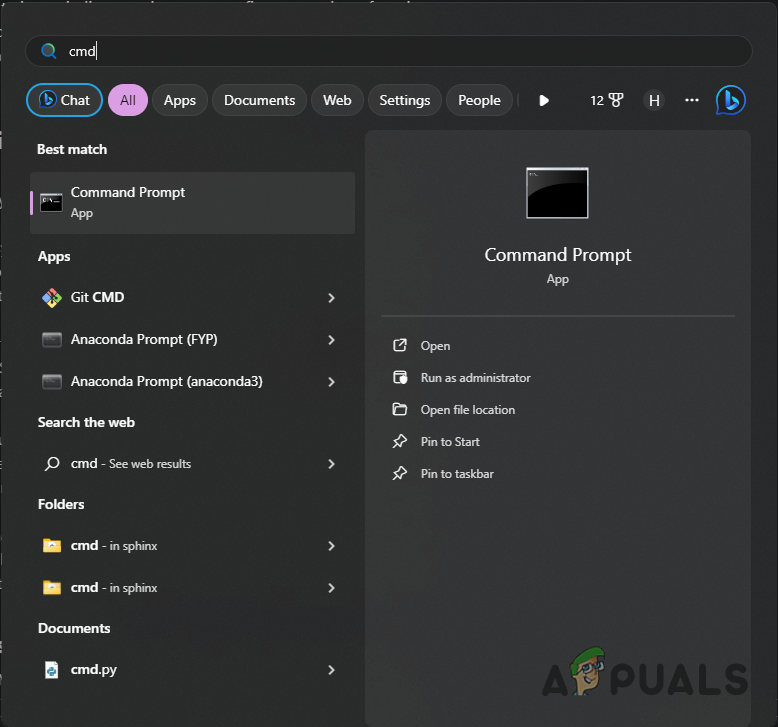 Открытие командной строки
Открытие командной строки Открытие DiskPart
Открытие DiskPart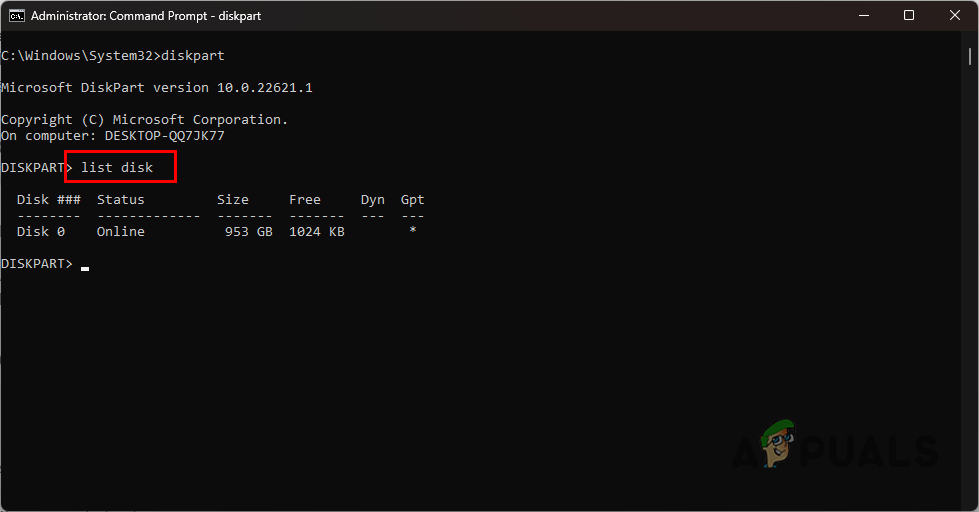 Листинг диска
Листинг диска Выбор диска
Выбор диска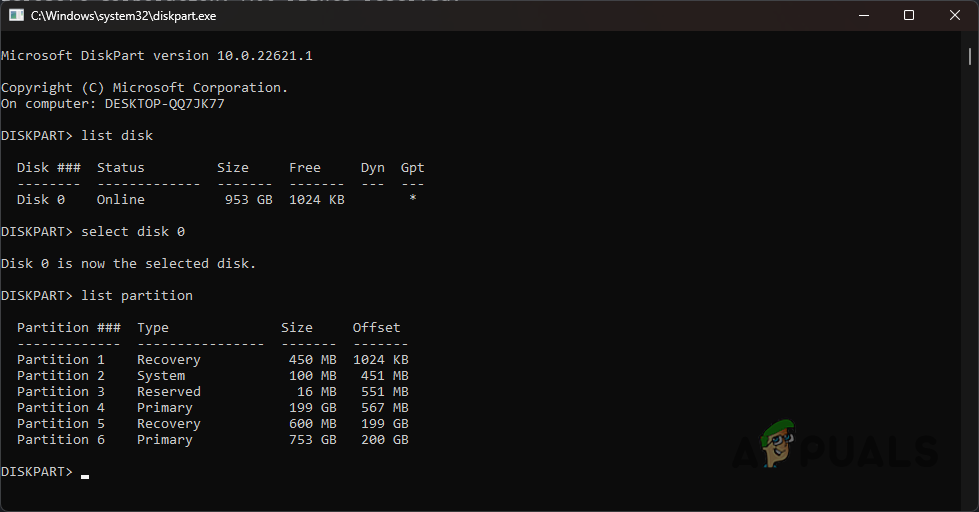 Листинг раздела
Листинг раздела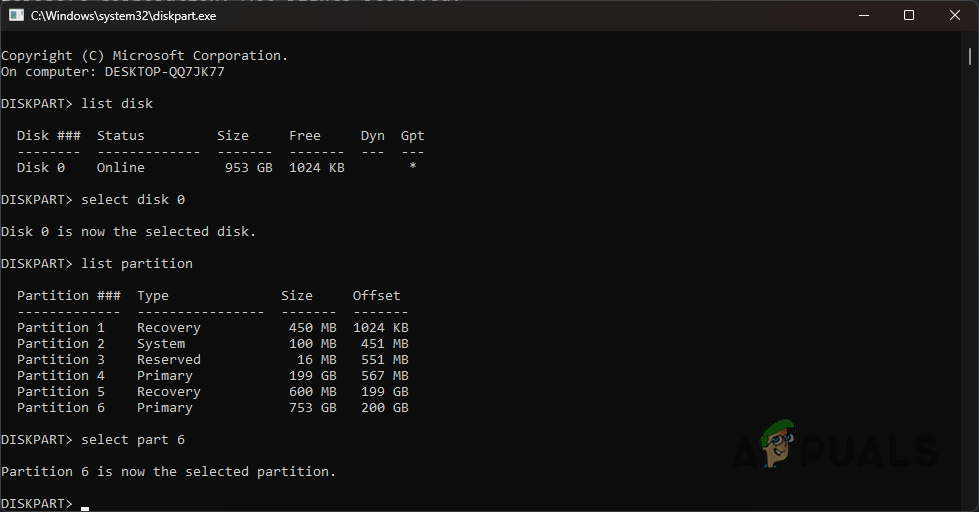 Выбор раздела
Выбор раздела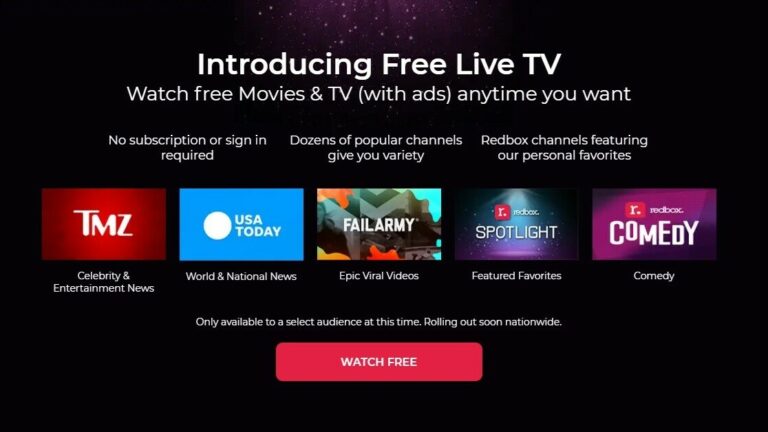
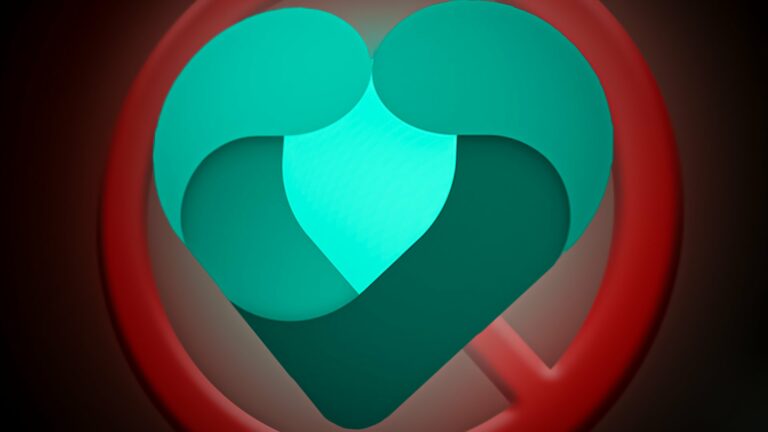
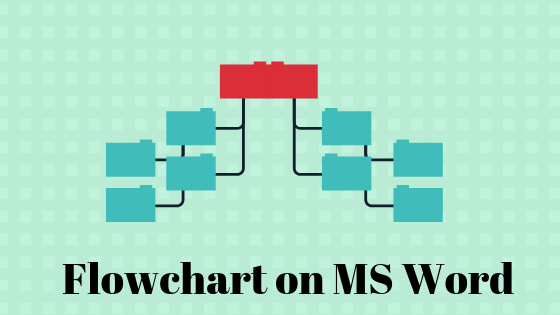
![Как экспортировать чаты Discord для локальных резервных копий [Easy]](https://ddok.ru/wp-content/uploads/2023/05/discord-logo-768x403.png)